Già dalla Build 14316 era possibile abilitare App-V In Windows 10. La prossima release del sistema operativo, chiamata Redstone e che sarà disponibile dal 2 Agosto, avrà il client di App-V già inserito di default nella versione Enterprise.
App-V girerà come servizio, che è disabilitato di default, come è possibile verificare da powershell
Get-Service | Where-Object { $_.Name -like "appv*" } | Select Name, DisplayName, Status, StartType | Format-List


O come è possibile verificare dalla console dei servizi di Windows

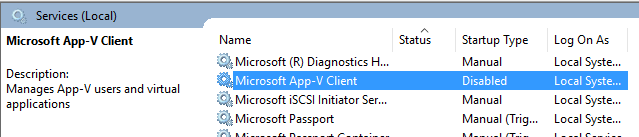
Per poter abilitare App-V Client è sufficiente lanciare un prompt di Powershell con privilegi elevati e digitare il comando Enable-AppV
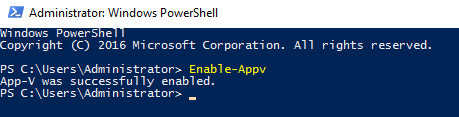

In alternativa è possibile far partire il servizio con il comando powershell
Set-Service -Name AppVClient -StartupType Automatic; Start-Service AppVClient
Testare App-V
Il modo più semplice per testare App-V è sicuramente quello di distribuire Office 2013 oppure Office 2016. Le due suite infatti hanno la possibilità di generare automaticamente il package virtuale senza l’ausilio del Sequencer.
Come ho già spiegato negli articoli Come virtualizzare Office 2013 con App-V 5.0 SP2 http://www.nicolaferrini.it/ita/blog/138-come-virtualizzare-office-2013-con-app-v-50-sp2.html e Distribuire Office 2013 con App-V 5.0 http://www.nicolaferrini.it/ita/blog/241-distribuire-office-2013-con-app-v-5-0.html è facilissimo creare pacchetti App-V con Office Deployment Tool.
Dopo aver creato il package vi basterà lanciare la cmdlet
Set-AppvClientConfiguration –EnablePackageScripts 1
per abilitare l’esecuzione degli script e la cmdlet
Add-AppvClientPackage <Percorso_del_file_.appv> | Publish-AppvClientPackage –Global
per aggiungere il package di Office 2013, come mostrato in figura:
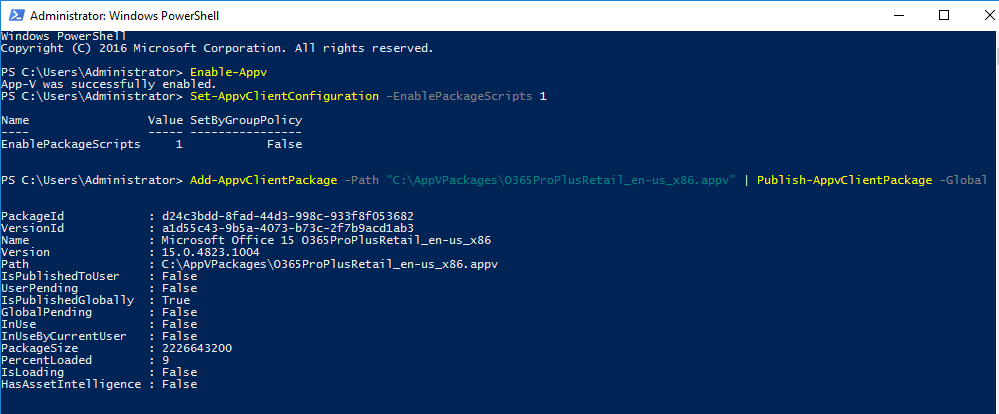

Ovviamente quanto scritto per Office 2013 vale anche per Office 2016.
Che dire? Davvero un grandissimo passo in avanti ed un chiaro segnale della volontà di Microsoft di continuare ad investire nella tecnologia di virtualizzazione delle applicazioni con App-V!

